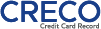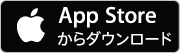FAQ よくあるご質問
1.困ったときは
- 預金口座連携に失敗しました。ログインして再連携してください。と表示されました
- API連携認証の画面でエラーがでます
- 電話番号で認証ができません
- メールが届きません
- メールが届きません(auの場合)
- クレジットカードの登録ができません
- カレンダーの利用明細が更新されません
- 預金口座残高・取引明細が更新されません
- 当座預金が更新できません。(表示できません。)
- クレジットカード明細を更新時、エラーが表示されました
- カレンダーの利用明細が重複しています
- 請求書が反映されません
- アプリがフリーズする
- 「パラメータの値が不正です。端末の時間が正しくない可能性があります」のエラーが表示されました
- メールが文字化けしている
2.アプリの使い方について
- アプリの使い方を教えてください
- 明細更新はどうやるのですか?
- 明細は自動で更新されますか?
- クレジットカードの請求額は確認できますか?
- クレジットカードWEBサイトのIDやパスワードを変更しました
- パスコード入力は省略できますか?
- 機種変更したいのですがどうすれば良いですか?
- スマホ紛失・故障時のデータ復旧はできますか?
- カード利用明細にメモ機能はありますか?
- OSのバージョンアップをする際の注意事項を教えてください
- 解約したクレジットカードを削除したいです
- カード利用明細の画像は変更できますか?
- 初期化することはできますか?
- アプリを削除するとデータはどうなりますか?
- ログアウトがしたいです
- プッシュ通知の受信設定を変更するにはどうしたらいいですか?
3.サービス全般について
- 対応カードを教えてください
- 対応電子マネーを教えてください
- セキュリティ対策はどうなっていますか?
- 個人情報の取り扱いについて教えてください
- 非対応の機種はありますか?
- しんくみアプリ with CRECOは無料ですか?
- アカウント登録しないとどうなりますか
1.困ったときは
- 預金口座連携に失敗しました。ログインして再連携してください。と表示されました
-
ホーム画面右上の丸い矢印マークをタップ後、該当メッセージが表示された場合は、
以下の手順A、または手順BのどちらかでAPI連携認証を行い再連携してください。
本アプリは一部を除いてご利用の際にアカウント登録(アドレス含む)が必須となりますので、ご注意ください!
手順A)
1.「ログイン画面へ」ボタンをタップ。
2.金融機関のAPI連携認証画面でAPI連携認証を行う。
手順B)
1.「キャンセル」ボタンをタップ。
2. メニュー画面より、「預金口座」をタップ
3. ご利用の信用組合をタップ
4. 「預金口座と連携」をタップ
5.金融機関のAPI連携認証画面でAPI連携認証を行う。
上記操作の完了後に、あらためて明細取得をお試しいただきますようお願いいたします。
(ホーム画面右上の丸い矢印マークをタップください)
- API連携認証の画面でエラーがでます
-
「API連携認証」の各画面(「預金口座と連携」ボタンを押したあと〜「許可する」ボタンを押すまで)でエラーがでる場合、
各画面に表示されている注意事項をご確認いただき、入力した内容に誤りがないか今一度ご確認ください。
特に「API連携認証(電話番号認証)」の画面では、必ずお届け出の電話番号から認証先電話番号にお電話ください。
お届け出の電話番号以外や、非通知設定からのお電話では認証することができません。
API連携認証の画面でエラーが出た場合は、お問い合わせ窓口が各信用組合となります。
各画面の下部に表示されているお問合せ先、または、ご利用の信用組合までお問い合わせをお願い致します。
「しんくみアプリ with CRECO 運営事務局」では対応いたしかねます。
ご了承くださいますようお願い申し上げます。
- 電話番号で認証ができません
-
お届け出の電話番号がわからない、お届け出の電話番号を変更したいなどのお問合せ窓口は各信用組合となります。
API連携認証画面の下部に表示されているお問合せ先、または、ご利用の信用組合までお問い合わせをお願い致します。
「しんくみアプリ with CRECO 運営事務局」では対応いたしかねます。
ご了承くださいますようお願い申し上げます。
- メールが届きません
-
本アプリは一部を除いてご利用の際にアカウント登録(アドレス含む)が必須となりますので、ご注意ください!
弊社からのメールが届かない場合、以下の原因が考えられます。<登録アドレスが間違っている>
アカウント画面に遷移し、登録中のアドレスをご確認ください。
<自動でメールブロックされている>
docomo・au・softbankなどの携帯メール、Yahooメール・Gmailなどのフリーメールの場合「ドメイン指定受信」や「PCからのメール受信拒否設定」などによりメールがブロックされているケースが増えております。
- ・@creco.cardsの受信許可をご設定ください。
- ・迷惑メールに振り分けられてしまう場合がございますので、一度迷惑メールフォルダをご確認下さい。
- ・セキュリティソフトをご利用の場合、スパムフォルダ等もご確認ください。
- ・ご利用のメールサーバー容量がいっぱいになっている場合、メール受信できない場合がございます。
- ・メールアドレス間違いの場合は、アカウント修正後ご連絡をお願いいたします。
- ・プロバイダのメール設定でフィルタリング機能有効の際は「削除フォルダ」「迷惑メールフォルダ」もご確認ください。
<特殊な形式のアドレスを利用している>
以下のような形式のアドレスは「RFC違反」とされ、弊社から返信ができません。
条件に当てはまらないアドレスへ、アカウント登録の変更をお願いいたします。- @より前に、二つ以上続くドット(.)が含まれている
例:cre...creco@docomo.ne.jp - @直前にドット(.)が含まれている
例:creco.@ezweb.ne.jp
上記を確認しても当てはまらず、メールが届かない場合は、お手数ですがアプリ内「改善要望・バグ報告」よりご連絡ください。
- メールが届きません(auの場合)
-
Eメールアドレス(@ezweb.ne.jp)は、au「迷惑メールおまかせ規制」の自動適用によりしんくみアプリ with CRECO運営事務局からのメールが受信拒否されている可能性がございます。
※「迷惑メールおまかせ規制」は、迷惑メールの疑いのあるメールを自動判定し、ブロックする機能です。
まずは、[auお客さまサポート]の迷惑メールフィルターの設定をお願いいたします。
次の2箇所の受信リストに「@creco.cards」を設定することで、メールを正しく受信できるようになる可能性がございます。
・【ドメイン指定受信設定】
・【指定受信リスト設定(なりすまし・転送メール許可)】
その他のメールが届かない要因につきましては、FAQ「メールが届かない」に記載がございますので、あわせてご参照ください。
- クレジットカードの登録ができません
-
原因調査のため、以下2点の具体的なご状況をご確認いただき、アプリ内「改善要望・バグ報告」よりご連絡ください。
<ご確認事項>
まず、カード会社WEBサービスにログインをする。
1.ご利用明細が閲覧できる状態であるか?
2.ワンタイムパスワードや秘密の合言葉、メールアドレスなどの設定表示が出ないか?
「改善要望・バグ報告」へご連絡いただきたい情報
・クレジットカード名
・確認事項1のご状況
・確認事項2のご状況
- カレンダーの利用明細が更新されません
-
カレンダー右上の明細取得ボタンを押しても更新されない場合、カード会社WEBサイトにログインをお願いいたします。
※ クレジットカードのご利用店舗によって、ご利用明細の反映までにお日にちがかかることがございます。
カード会社WEBサイトでご利用明細の確認ができるのにもかかわらず、しんくみアプリ with CRECOに反映されない場合は、アプリ内「改善要望・バグ報告」より以下の情報をご連絡ください。
「改善要望・バグ報告」にご連絡いただきたい情報
・クレジットカード名
・ご利用年月日
・ご利用明細名(ご利用先名)
・エラーが発生した場合はエラー文言
- 預金口座残高・取引明細が更新されません
-
以下の手順で、預金口座のサービス連携認証のお手続きをお願いいたします。
1. メニュー画面より、「預金口座」をタップ
2. ご利用の信用組合をタップ
3. 「預金口座と連携」をタップ
4.支店番号、科目、口座番号、カナ氏名、生年月日、お届けの電話番号、メールアドレス、キャッシュカード暗証番号等を入力してサービス連携認証を行う。
上記操作の完了後に、あらためて明細取得をお試しいただきますようお願いいたします。
(ホーム画面右上の丸い矢印マークをタップください)
また、預金口座のサービス連携認証でございますが、一定期間経過した場合、再度実行する必要がございますのでご了承いただきたくお願いいたします。
- 当座預金が更新できません。(表示できません。)
-
2023/05/23以降、当座預金は連携対象外となります。
過去明細はアプリ内で確認できますが、以降更新はできません。
ご了承ください。
- クレジットカード明細を更新時、エラーが表示されました
-
表示されたエラーの内容に当てはまるものを、次の項目よりご選択ください。
<WEBサイト上で『ユーザID、パスワードが違います』と表示されています。>
以下のご対応をお試しいただくことで、問題が解決する可能性がございます。
◆カード会社WEBサイトのログイン情報を更新する◆
- 1.本アプリのメニュー画面より「クレジットカード」を選択する
- 2.「クレジットカード管理」の画面よりエラーが起きたカード名を選択する
- 3.「クレジットカード編集」画面の下部「ID」「パスワード」を再入力する
- 4. 「保存」する
- ⇒ 「変更が完了しました。」というメッセージが表示されれば完了です
ご対応後、本アプリのホーム画面にて明細更新を行い、正常に終了するかお試しください。
ご状況が改善されない場合につきましては、アプリ内「改善要望・バグ報告」よりご連絡をお願いいたします。<WEBサイト上で「【重要】『カード更新に伴う重要なお知らせ』と表示されています。>
カード会社のWEBサイトに直接ログインをしていただき、ご利用明細が閲覧できるかご確認をお願いいたします。
WEBサイト上で重要なお知らせがあり、明細が閲覧・取得できない状態にある可能性がございます。
<WEBサイト上で『ただいまメンテナンス中です』と表示されています。>
カード会社のWEBサイトにてメンテナンスが行われている可能性がございます。
メンテナンス終了まで、明細更新をお待ちください。上記に当てはまらないエラーの場合は、アプリ内「改善要望・バグ報告」より、エラー文言を添えてご連絡をお願いいたします。
- カレンダーの利用明細が重複しています
-
原因調査のため、カード会社のWEBサイトとしんくみアプリ with CRECO上の明細を比較し、アプリ内「改善要望・バグ報告」より重複箇所をご連絡ください。
※ パソコンのブラウザを用いてカード会社WEBサイトをご確認ください。
「改善要望・バグ報告」にご連絡いただきたい情報
・クレジットカード名
・ご利用年月日
・ご利用明細名(ご利用先名)
- 請求書が反映されません
-
原因調査のため、アプリ内「改善要望・バグ報告」より具体的なご状況をご連絡ください。
「改善要望・バグ報告」にご連絡いただきたい情報
・○月だけ反映されていない
・○月以降が反映されていない
・複数カードご登録の場合、すべて反映されていない など
- アプリがフリーズする
-
電波状況が安定している場所で操作いただくと改善される場合があります。
今後アプリのバージョンアップなどを重ね、品質向上に努めて参ります。
- 「パラメータの値が不正です。端末の時間が正しくない可能性があります」のエラーが表示されました
-
エラー要因として、ご利用端末の日時設定が正しくない可能性がございます。
◆対処法
<iOSの場合>
1. 端末のホーム画面より「設定」をタップ
2.「一般」をタップ
3.「日付と時刻」をタップ
4.「24時間表示」と「自動設定」のON/OFFを確認
⇒いずれかの項目がOFFになっている場合は両項目ともONに切り替える
<Androidの場合>
1. Android端末のホーム画面より「設定」をタップ
2.「日付と時刻」をタップ
3.「日付と時刻を自動設定」と「タイムゾーンの自動設定」のON/OFFを確認
⇒いずれかの項目がOFFになっている場合は両項目ともONに切り替える
上記を試したにもかかわらず改善されない場合は、お手数ですがアプリ内「改善要望・バグ報告」にご連絡をお願いいたします。
- メールが文字化けしている
-
Androidの一部メールアプリにて弊社からのメールが文字化けするケースがございます。
文字化けが発生した場合は、誠に恐れ入りますが、別のメールアプリをご利用くださいますようお願い申し上げます。
2.アプリの使い方について
- アプリの使い方を教えてください
- 明細更新はどうやるのですか?
-
カレンダー画面右上にある丸い矢印ボタンを押してください。
- 明細は自動で更新されますか?
-
以下の手順で操作を行うと、一定期間更新がない場合、アプリ起動時に自動的に明細が更新されるように設定することが可能です。
(※一部のカードを除く)
◆設定方法
メニュー→設定→自動明細取得のスイッチを「ON」にする
※以下に当てはまるカードにつきましては、自動更新ができません。
必ずカレンダー右上の丸い矢印マークをタップして更新をお願いいたします。
【手動更新が必要なカード】
・エムアイカード
・au WALLETクレジットカード
・オリコカード
・セディナカード(OMC Plus)
・セディナカード(CFWebiew)
・Yahoo! JAPANカード(ワンタイムパス設定)
- クレジットカードの請求額は確認できますか?
-
メニューから「請求書」ボタンを押します。
年月を選択すると、クレジットカードごとの請求書をご確認いただくことができます。
最新の請求書はしんくみアプリ with CRECOカレンダーの明細を最新の状態に更新されますと、ご確認いただけます。※ 請求額が確定すると、請求書を取得することができます。
お支払い額確定日につきましては、各カード会社のWEBサイトなどで直接ご確認ください。
- クレジットカードWEBサイトのIDやパスワードを変更しました
-
しんくみアプリ with CRECOでもID・パスワード情報の変更をお願い致します。
(操作手順)
1. メニューより「クレジットカード管理」を押し、変更をしたカード名を選択します。
2. カード編集画面の下部、「ID」「パスワード」に変更後の情報を入力します。
3. 保存を押し「変更が完了しました。」と表示されることを確認します。
4. 最後に正しく明細更新できることを確認します。
(明細更新:ホーム画面右上の丸い矢印マークを押す)
- パスコード入力は省略できますか?
-
メニューから「設定」ボタンを押します。
「パスコード省略」のオン/オフで切り替え可能です。
ただし、セキュリティの観点から、パスコード設定はオンにしていただくことをおすすめします。
- 機種変更したいのですがどうすれば良いですか?
-
- ・クレジットカード利用明細
- ・アカウント情報
これらのデータを引き継ぐためには、事前に準備が必要です。
必ず本アプリの「機種変更」機能を使ってデータ移行を行ってください。<機種変更前にやること>
- 1.メニューから「機種変更」を押す
- 2.機種変更後のデータ受け取りに必要なパスワードを設定し、引継番号も一緒にメモしておく
- 3.「機種変更」のボタンを押す
- ⇒データの自動初期化が行われると、データの預け入れ作業は完了です。
<機種変更後にやること>
- 1.機種変更した端末に「しんくみアプリ with CRECO」をインストールする
- 2.アプリを起動し、利用規約とプライバシーポリシーが表示されている画面の左下「機種変更」ボタンを押す
- 3.データを預けた際の引継番号とパスワードを入力して「機種変更手続き開始」ボタンを押す
- 4.アプリの起動に必要なパスコード(数字4桁)を設定する
- ⇒カレンダーが表示され、しばらく経つとデータが取り込まれて完了です。
- ※必ず、電波状況が安定している場所で操作ください
- ※移行するデータ量によって更新にお時間がかかることがあります
- ※iCloudやOS標準のデータバックアップでは、データは引き継げません
- ※ホーム画面内で編集した画像やメモ情報はクリアされます。新しい端末に移行できませんのでご了承ください
- ※引継番号は1回限り有効です
- スマホ紛失・故障時のデータ復旧はできますか?
-
スマホ紛失等でバックアップがいただけなかった場合でも、設定いただいた「秘密の質問」にお答えいただくことでデータの引継ぎが可能となります。
<引継ぎ手順>
- 1.機種変更した端末に「しんくみアプリ with CRECO」をインストールする
- 2.アプリを起動し、利用規約とプライバシーポリシーが表示されている画面の左下「機種変更はこちら」ボタンを押す
- 3.画面下部の「機種故障・紛失等で旧機種での引継番号発行を行えなかった方はこちら」ボタンを押す
- 4.アカウントに登録してあるメールアドレスを記入する
- 5.「送信する」ボタンを押す
- 6.ご登録アドレス宛にメールが届いたら、メールに記載のURLをクリックする
- 7.アプリに戻ると「秘密の質問回答」画面に変化するので、3つの質問に回答する
- 8.アプリ起動用の4桁のパスワードを設定する
- ⇒カレンダーが表示され、しばらく経つとデータが取り込まれて完了です。
- ※「秘密の質問」を忘れてしまった等のお問い合わせにはご回答いたしかねます
- ※必ず、電波状況が安定している場所で操作ください
- ※移行するデータ量によって更新にお時間がかかることがあります
- ※iCloudやOS標準のデータバックアップでは、データは引き継げません
- ※ホーム画面内で編集した画像やメモ情報はクリアされます。新しい端末に移行できませんのでご了承ください
- カード利用明細にメモ機能はありますか?
-
メモを残したい明細を選択するとメモの記入・編集することができます。
※ 機種変更するとメモ情報はクリアされます。新しい端末に移行できませんのでご了承ください。
- OSのバージョンアップをする際の注意事項を教えてください
-
ご利用OSの仕様により、OSバージョンアップ後にデータが消えてしまう可能性がございます。
そのため、バージョンアップ前にはしんくみアプリ with CRECOのバックアップを推奨しております。
※バックアップを取らずに初期化されてしまった場合の復旧にはご対応いたしかねますので、あらかじめご了承ください
バックアップ方法は以下の通りです。
<バージョンアップ前にやること>
- 1.メニューから「機種変更」を選択
- 2.OSバージョンアップ後のデータ受け取りに必要なパスワードを設定し、引継番号も一緒にメモする
- ⇒データの自動初期化が行われると、データの預け入れ作業は完了です
- ※引継番号がわからなくなってしまった場合、受け取りができなくなりますので、必ず正確にお控えください
<バージョンアップ後にやること>
- 1.OSバージョンアップした端末にしんくみアプリ with CRECOをインストールする
- 2.利用規約とプライバシーポリシーが表示されている画面の左下「機種変更」ボタンを押す
- 3.データを預けた際の引継番号とパスワードを入力して「機種変更手続き開始」を押す
- ⇒カレンダーが表示され、しばらく経つとデータが取り込まれて完了です
- ※必ず、電波状況が安定している場所で操作ください
- ※移行するデータ量によって更新にお時間がかかることがあります
- ※iCloudやOS標準のデータバックアップでは、データは引き継げません
- ※ホーム画面内で編集した画像やメモ情報はクリアされます。新しい端末に移行できませんのでご了承ください
- ※引継番号は1回限り有効です
- 解約したクレジットカードを削除したいです
-
カード解約や今後ご利用予定でないカードをお持ちの場合は、下記いずれかの操作をお願いいたします。
<明細更新時、指定のカードのログインを行わないようにする>
カレンダーの明細や請求書が残ったまま、明細更新のみ行わないようにする
- 1.アプリメニューより「クレジットカード」を選択
- 2.カード管理画面の一覧より、明細更新を止めたいカードを選択
- 3.画面下部にある「明細情報を取得する」のスイッチをOFFにする
- 4.保存する
⇒「変更が完了しました。」というメッセージが表示されれば完了です
また、上記操作の完了後に明細更新をお試しください。
(ホーム画面右上の丸い矢印マークをタップください)<指定のカードを削除する>
指定したカードに紐づいたカレンダー上の明細や請求書等全データが削除される
- 1.アプリメニューより「クレジットカード」を選択
- 2.カード管理画面の一覧より、削除したいカードを選択
- 3.「削除」を選択
⇒登録カードの一覧より選択したカードが削除されれば完了です
- カード利用明細の画像は変更できますか?
-
<Androidの場合>
画像変更したい利用明細を選択し、画像右下の丸いペンマークを押します。
新たに設定したい画像を選択すると変更完了です。※ 機種変更すると編集した画像はクリアされます。新しい端末に移行できませんのでご了承ください。
<iOSの場合>
画像変更したい利用明細を選択し「タップで編集」を押します。
赤丸ボタンで写真を削除、緑丸ボタンで写真を追加します。
保存ボタンを押して変更完了です。※ 「基本画像にする」を押して青印になると、今後の同一明細はここで設定した画像が固定となります。 ※ 機種変更すると編集した画像はクリアされます。新しい端末に移行できませんのでご了承ください。
- 初期化することはできますか?
-
メニューから「初期化」を押してください。
連携口座情報やクレジットカード明細情報などの全データが削除され、しんくみアプリ with CRECOをインストールした直後の状態に戻ります。
- ※初期化後のデータ復元等は対応いたしかねます
- アプリを削除するとデータはどうなりますか?
-
連携口座情報やクレジットカード明細情報などの全データが削除されます。
- ログアウトがしたいです
-
本アプリにはログアウトのボタンがございません。
アプリの性質上、起動時以外はログアウトと同様の状態となります。また、セキュリティ対策といたしましてカード等のログイン情報はサーバ上に保存しておらず、アプリの起動・操作をされる際にはパスコードが必要となります。
どうぞ、安心してご利用ください。
- プッシュ通知の受信設定を変更するにはどうしたらいいですか?
-
<iOSの場合>
iPhoneの設定アプリから、以下の設定にてON/OFFを切り替えることで変更ができます。
設定→しんくみCRECO→通知→通知を許可
<Androidの場合>
Androidの設定アプリから、以下の設定にてON/OFFを切り替えることで変更ができます。
設定→アプリ→しんくみCRECO→通知→しんくみCRECOのすべての通知
3.サービス全般について
- 対応カードを教えてください
-
対応カードはこちらをご参照ください。
今後も随時追加予定です。
<対応カードにない場合>
すでに対応済みカードと発行会社が同じであれば、ご登録できる場合がございます。※ 発行会社の確認は、クレジットカード裏面または請求書などをご参照ください。
例:JCBカードの場合
WEBサービス[MY JCB]対応の場合はご登録可能です。
・JCB LINDAカード
・デルタ スカイマイルJCBカード など
カード追加画面で「JCBカード」をご選択ください。
- 対応電子マネーを教えてください
- 下記の電子マネーに対応しています。
・nanaco(モバイル/ネット会員)
・モバイルSuica
・楽天Edy
・WAON(イオンスクエアメンバーMypage)
・WAON(WAONネットステーション)
- セキュリティ対策はどうなっていますか?
-
クレジットカード会社WEBサイトへのログイン認証情報(IDおよびパスワード)は暗号化され、
しんくみアプリ with CRECOをインストールしていただいた端末内にのみに保存されています。
※ 口座・カード登録時や更新時はインターネット接続が必要です。
インターネット上のサーバにログイン認証情報を預ける方式とは異なるため、万一サーバが悪意ある攻撃を受けた際も、認証情報が漏えいする危険性はございません。
- 個人情報の取り扱いについて教えてください
-
個人情報保護法に基づき、個人情報およびクレジットカードご利用明細に関するすべての情報は、皆様の同意無く第三者へ提供されることはございません。
また、サービス提供に必要以上の情報提供を要求することもございません。
詳しくはメニューから「利用規約」および「プライバシーポリシー」をタップしてご参照ください。
- 非対応の機種はありますか?
-
<操作確認対象外>
以下の機種はアプリが正しく動作しない可能性があります。
・iPad
・タブレット
また、アプリストアにて「お使いの端末はこのバージョンに対応していません。」と表示された端末につきましては非対応となります。
<対応機種>
・iOS版は、iOS 15.0以降(推奨OS18.0以降)
・Android版は、Android 9以降(推奨Android12以降)
- しんくみアプリ with CRECOは無料ですか?
-
しんくみアプリ with CRECOはすべてのコンテンツを無料でご利用いただけます。
※ ダウンロードやご利用時にかかるパケット通信料はお客様のご負担となります。
- アカウント登録しないとどうなりますか
-
アカウント登録を行わないと、以下の機能をご利用いただけません。
- ・機種変更
- ・端末紛失時の移行
- ・2つ以上の口座連携
- ・クレジットカード、電子マネーの登録
- ・オファーの詳細閲覧